|
核心提示:在对话框中切换到最右边的工作表选项卡,接着点击打印区域右边的小方框,接着双击表格表头区域某一部分即可完成该设置。 .
制作表格想必大家都会把,日常工作中经常会涉及到这一块,大家可能会遇到这种情况,每个表格都有很多页,除了第一页有表头外,其他都没有,这个打印结果很是遗憾,在阅读过程中会带来不便,那么如何解决这一难题呢?请过高手后,发现其特简单,所谓会者不难,难者不会吗?为了以后遇到同样的问题,可以迎刃而解,因此将操作步骤记录一下,整个操作过程图文并茂,大概步骤就是将下图绿色部分打印在表格的每一页,依次执行quot;页面布局quot;-quot;打印标题quot;,在对话框中切换到最右边的“工作表”选项卡,接着点击打印区域右边的小方框,接着双击表格表头区域某一部分即可完成该设置。.
步骤.
一、打开制作好的表格。.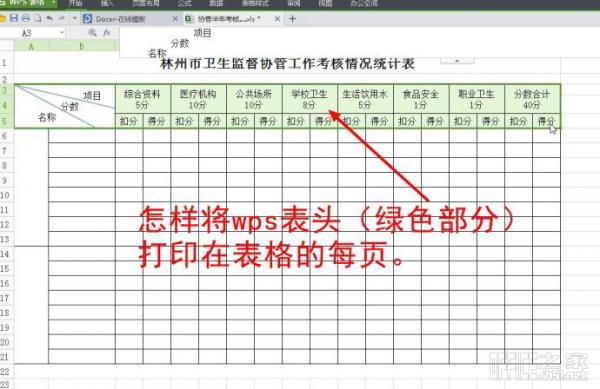
二、点击“页面布局”→“打印标题”。.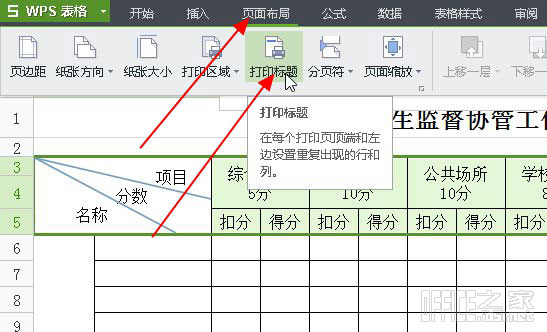
三、点击“工作表”→双击“打印区域”右边的小方框。.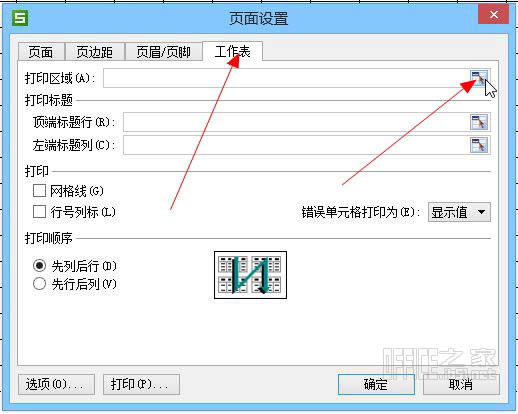
四、出现“页面设置”后,双击右边的小方框。.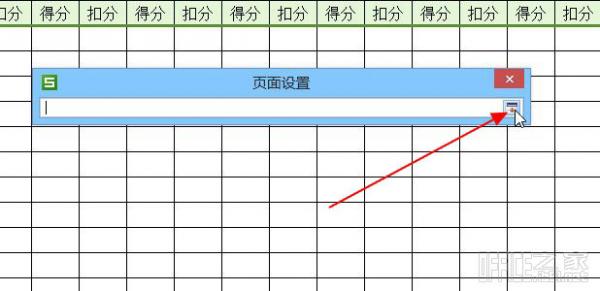
五、双击表格表头区域某一部分即可完成该设置。.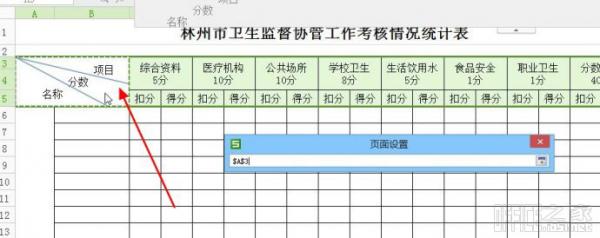
六、打印出来的表格式样如图所示。.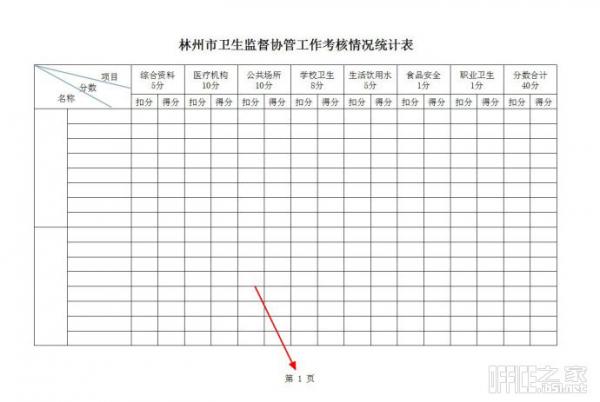 
以上便是为大家介绍的有关打印WPS表格时将表头显示在每页的方法,有不会的朋友可以看看哦,留着以后自己使用,同时也可以帮助别人。. |